Generer en bekreftelseskode for Apple Two Factor Authentication
Jeg har nylig skrevet et innlegg om hvordan du aktiverer Apples nye tofaktorautentiseringsfunksjon for en iCloud-konto, noe som vil gjøre kontoen din mye tryggere. I tillegg, selv om du hadde to-trinns bekreftelse slått på, er tofaktorsautentisering enda sikrere.
Normalt, når du logger på iCloud på en ny enhet som iPhone eller iPad, vil en melding komme opp på de pålitelige enhetene dine, og spør om du vil tillate påloggingen. Hvis du gir tilgang, får du en bekreftelseskode som må angis på den nye enheten.
Alt dette fungerer bra når du får bekreftelseskoden automatisk, men noen ganger må du selv generere koden. Jeg fant dette ut selv da jeg prøvde å logge inn på min iTunes Store-konto fra min tredje generasjon Apple TV.
I stedet for å gi meg en dialog der jeg kunne legge til bekreftelseskoden separat, ba jeg om å skrive inn passordet mitt, etterfulgt av bekreftelseskoden. Dessverre så jeg ikke noen popup-melding på noen av mine betrodde enheter.
Jeg fant ut at jeg måtte generere koden manuelt fra en av mine betrodde enheter. I dette innlegget vil jeg vise deg hvordan du genererer en bekreftelseskode ved hjelp av iOS. Enheten må åpenbart være pålogget den samme iCloud-kontoen du prøver å logge på andre steder.
Generer verifiseringskode i iOS
Som med omtrent alt innhold som kan endres i iOS, må du først åpne Innstillinger- appen. Rull ned litt før du ser iCloud og trykk på det.

Øverst vil du se navnet ditt sammen med andre iCloud-detaljer som familiemedlemmer, lagringsbruk, etc. Du vil trykke på navnet ditt.
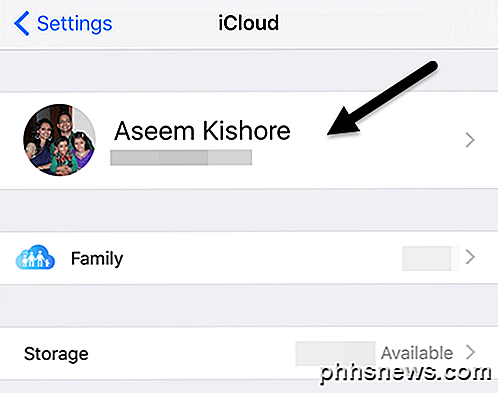
På dette tidspunktet må du kanskje skrive inn ditt iCloud-passord for å kunne fortsette. På neste skjerm har du bare et par alternativer som å vise kontaktinformasjon, enhetene dine og betalingsmåter. Vi vil trykke på Passord og sikkerhet .
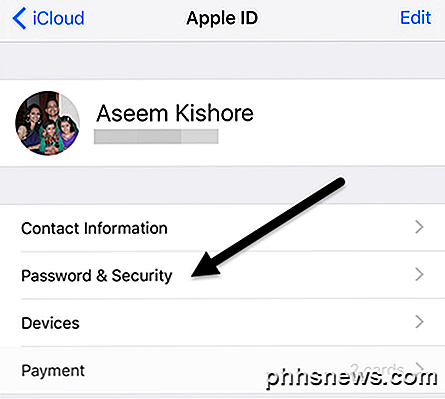
Til slutt kommer vi til skjermen der vi faktisk kan generere koden! Personlig synes jeg at funksjonen skal være på et mer åpenbart sted, slik at det er lettere å finne for brukere.
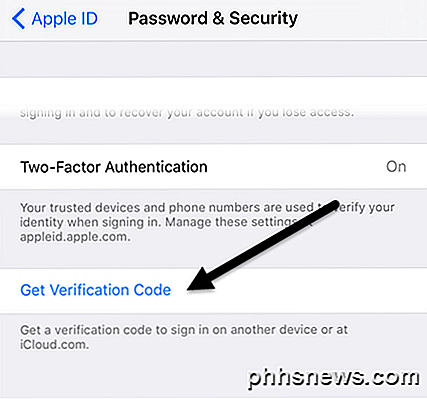
Ved å trykke på Bekreftelseskode vil du umiddelbart få opp en sekssifret kode som du kan skrive inn på Apple-enheten du prøver å logge på.
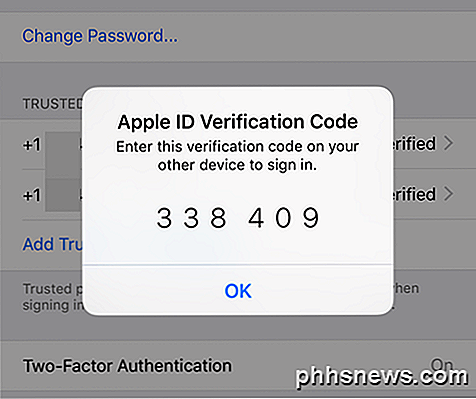
Nå, ifølge Apples nettsted, må du ikke på nytt angi denne bekreftelseskoden på den aktuelle enheten, med mindre du logger deg ut, sletter enheten eller endrer passordet ditt. Så langt har jeg ikke hatt å skrive inn koden igjen etter en måned med tofaktor slått på.
Hvis du logger deg inn fra nettstedet via iCloud.com, må du sjekke Trust denne nettleser- boksen, slik at du ikke trenger å fortsette å skrive inn koden før du logger inn der.
Igjen, du sannsynligvis ikke trenger å bruke denne funksjonen med mindre du har Apple-enheter som kjører eldre programvare. Det er best å holde alle dine Apple-enheter oppdatert slik at de alle har nytte av de nyeste sikkerhetsfunksjonene. Hvis du har et spørsmål, legg inn en kommentar. Nyt!

Hvorfor har Apples HomeKit krevd alle nye Smarthome-maskinvarene?
Det har vært en stor interesse for Apples HomeKit hjemmeautomatiseringssystem og et like stort antall klistremerkerchok over realiseringen at det krever en investering i ny maskinvare. Hvorfor krever HomeKit akkurat ny maskinvare? Les videre når vi undersøker. Hva er HomeKit? HomeKit er Apples oppføring på hjemmautomatiseringsmarkedet og er ment å fungere som et kontrollsystem og en database som kobler alle dine HomeKit-kompatible produkter med Apple-enheter som strekker seg fra iPhone til Apple TV.

Slik fjerner du verktøylinjer og Adware med AdwCleaner
En gang var det en dum person som heter Justin, som installerte Java, selv om det er forferdelig. Enda verre, denne dåren klikket "Next" uten å deaktivere de tilbudte tilbudene. Ok, ok, den dumme personen var meg. Takket være min dumhet, viser Yahoo nå som en søkemotor, og ingen vil det . Dette var ikke en engangshendelse, og heller ikke andre programmer har gjort andre irriterende endringer på PCen min, og legger til ting som verktøylinjer og til og med ekstra annonser i nettleseren.



